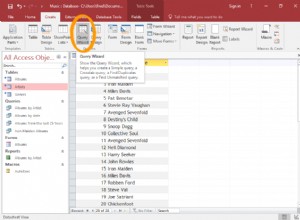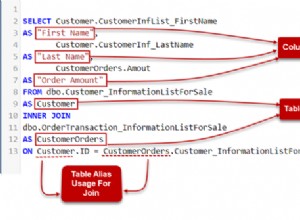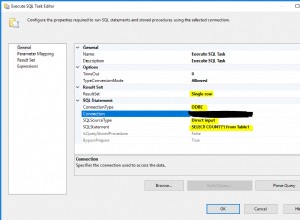R12.2 Upgrade besteht aus folgendem Teil
- Vorbereitungsschritte vor dem Upgrade
- Haupt-Upgrade unter Verwendung des Haupt-Upgrade-Treibers für R12.2.0 (zusammengeführt mit dem vorinstallierten Oracle E-Business Suite Consolidated Upgrade Patch für R12.2.0)
- Online-Patching-Aktivierung
- Anwenden des neuesten R12.AD.C.Delta.n und R12.TXK.C.Delta.n
- Anwenden des 12.2.n Release Update Pack (RUP)
Um Teil 1 haben wir uns bereits im vorigen Post
gekümmertWir veröffentlichen Schritt 2 (Haupt-Upgrade-Treiber für R12.2.0) in diesem Teil
Schrittweises Upgrade-Verfahren für R12.2 Upgrade Teil -1
Schrittweises Upgrade-Verfahren auf R12.2 Upgrade Teil -2
Schrittweises Upgrade-Verfahren auf R12.2 Upgrade Teil -3
Schritt-für-Schritt-Upgrade-Prozess für R12.2 Upgrade Teil -4
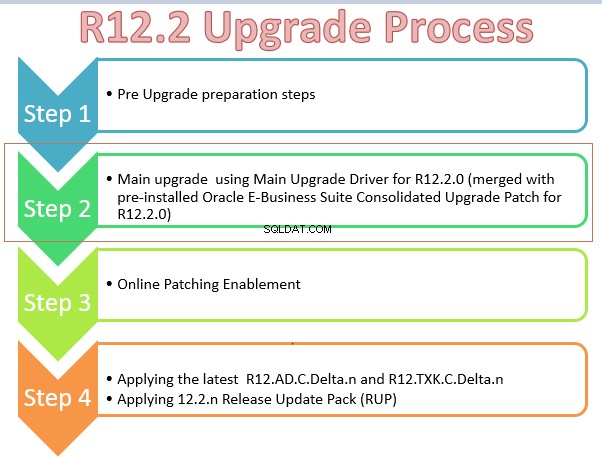
Haupt-Upgrade unter Verwendung des Haupt-Upgrade-Treibers für R12.2.0 (zusammengeführt mit dem vorinstallierten Oracle E-Business Suite Consolidated Upgrade Patch für R12.2.0)
(1) Initialisierungsparameter festlegen und Archivprotokoll deaktivieren
(a) cd $ORACLE_HOME/dbs Take backup of pfile & spfile (b)sqlplus “/ as sysdba” create pfile from spfile; (c) Change/add Below Parameters in pfile. *._sqlexec_progression_cost = 2147483647 #MP *._optimizer_autostats_job=false #MP *.aq_tm_processes=1 *.log_checkpoint_interval=100000 *.job_queue_processes=No of CPU Core( This will help in invalid object compilation) *.parallel_max_servers=2X No of CPU Core ( This will help in large index rebuild) *.max_dump_file_size='102400' *.O7_DICTIONARY_ACCESSIBILITY=FALSE *.recyclebin=OFF *.cluster_database=false ( If it is RAC database) Set the below parameter to have fixed memory areas during the upgrade process unset (remove) - sga_max_size sga_target=0 db_cache_size=< Maximum depending on Memory available> shared_pool_reserved_size=10% of shared pool size shared_pool_size =< Maximum depending on Memory available> (d)Shutdown and start database using modified pfile sqlplus / as sysdba shutdown immediate startup pfile='initSID.ora' create spfile from pfile shutdown immediate startup mount (e)Disable archive log for the upgrade period alter database noarchivelog (f)Disable force logging alter database no force logging alter database open; archive log list; We can increase the redo file size if they are small in size. Upgrade does lot of redo logs.,Big redo logs always help
(2) Legen Sie die R12.2-Dateisystemumgebung fest und aktivieren Sie den Wartungsmodus
(a) Geben Sie die Dateisystem-Umgebungsdatei für die Anwendungsausführung aus, wie sie im fs1-Dateisystem appl_top zu finden ist. (Stellen Sie sicher, dass Sie nicht die R12.1 ODER die 11i-Umgebung beziehen). Wir sollten alle folgenden Schritte nur auf dem neu ausgeführten Dateisystem ausführen
(b) Aktivieren Sie den Wartungsmodus mit adadmin
sqlplus apps/apps @$AD_TOP/patch/115/sql/adsetmmd.sql ENABLE
(3) Wenden Sie den AD-Upgrade-Patch an
- Laden Sie den AD-Upgrade-Patch für 12.2 (Patch 10117518) herunter und entpacken Sie ihn. Befolgen Sie die Anweisungen in der Readme-Datei des Patches, um Adpatch zu verwenden, um es vom 12.2 Run File System auszuführen.
- Wichtig:Die Readme-Datei zum AD-Upgrade-Patch für 12.2 (Patch 10117518) enthält Informationen zum neuesten konsolidierten Upgrade-Patch (CUP) für AD. Sie müssen der Readme-Datei zu Patch 10117518 folgen und sie nach dem Zusammenführen mit dem neuesten AD Consolidated Upgrade Patch (CUP) gemäß den Anweisungen in der Readme-Datei anwenden.
(i) Gemäß der Readme-Datei von Patch 10117518 muss Patch#30370733:R12.AD.C damit zusammengeführt und vollständig angewendet werden
Also das Zusammenführen zweier Patches mit admergch
admrgpch -s /AD_source -d /10117518_merge -merge_name 10117518_merge -admode
(ii) Erstellen Sie $ORACLE_HOME/appsutil/admin auf dem Datenbankserver.
(iii) Kopieren Sie adgrants.sql aus diesem Patch 30370733-Verzeichnis nach $ORACLE_HOME/appsutil/admin.
(iv) Führen Sie das Skript aus:
$ sqlplus /nolog
SQL> @$ORACLE_HOME/appsutil/admin/adgrants.sql APPLSYS
Im Falle von CDB (19c)
Quelle der CDB-Umgebung
export ORACLE_PDB_SID=TEST
(v) Wenden Sie den Merge-AD-Patch (10117518_merge) mit adpatch
an(4) CUP-Patches anwenden
- Wenden Sie den Consolidated Upgrade Patch (CUP) für Release 12.2.0 (Patch 30399970:12.2.0) im Vorinstallationsmodus auf das Run Edition-Dateisystem an.
- Hinweis:Vor dem Anwenden von Patch 30399970:12.2.0 für das neueste CUP im Vorinstallationsmodus:
- Wenn Sie zuvor einen anderen Patch im Vorinstallationsmodus angewendet haben und nicht beabsichtigen, ihn mit dem 12.2.0-Upgrade-Treiber u10124646.drv zusammenzuführen, bereinigen Sie das Verzeichnis /admin//preinstall on run file system, nachdem Sie die Sicherung erstellt haben des aktuellen Verzeichnisses.
$ adpatch preinstall=y
(5) Wenden Sie andere wichtige Patches im Vorinstallationsmodus an
- Siehe My Oracle Support Knowledge Document 1448102.2 für den Oracle E-Business Suite Release 12.2 Pre-install Patches Report;
- Laden Sie die neueste Version der Oracle E-Business Suite Preinstall Patches Report-ZIP-Datei für Ihre Zielversion herunter und installieren Sie sie. Die Berichte werden etwa alle zwei Monate aktualisiert, um neue vorinstallierte Patches für Oracle E-Business Suite zu identifizieren, die seit der vorherigen Version des Berichts veröffentlicht wurden.
- Dieser Bericht hilft Ihnen zu bestimmen, welche vorinstallierten Patches Sie für ein reibungsloses Upgrade auf Version 12.2 zusätzlich zum neuesten CUP auf Version 12.2 anwenden sollten. Bitte lesen Sie die Richtlinien im Abschnitt Auswahlempfehlung und laden Sie die resultierenden Patches herunter. Wenden Sie die Patches im Vorinstallationsmodus auf das Dateisystem von Version 12.2 an, das mit dem Rapid Install-Assistenten installiert wurde. Führen Sie dann die entsprechenden Treiber mit dem Haupt-Upgrade-Treiber von Version 12.2 zusammen. Befolgen Sie dann die Anweisungen im Upgrade-Leitfaden für Version 12.2, um den neu zusammengeführten Upgrade-Treiber für Version 12.2 zu verwenden, um Ihre Instanz auf Version 12.2 zu aktualisieren.
Auswahlempfehlung
- Wir empfehlen dringend, dass Sie alle unter „Upgrade-Skriptfehler“ und „Leistungskorrektur“ kategorisierten Patches auf Oracle E-Business Suite-Ebene anwenden. Sie können die Liste dieser Patches abrufen, indem Sie „E Business Suite (EBS)“ aus der Werteliste der Produktfamilie auswählen und die Abschnitte „Upgrade-Skriptfehler – EBS“ und „Leistungsproblem – EBS“ lesen.
- Wir empfehlen, dass funktionale Analysten die Patches überprüfen, die unter „Data Corruption Fix“ und „Upgrade Integrity Fix“ kategorisiert sind, und die Patches in diesen Kategorien für jedes Produkt oder jeden Funktionsbereich anwenden, den Sie in Oracle E-Business Suite implementiert haben. Wählen Sie den entsprechenden Produktfamiliennamen in der Werteliste „Produktfamilie“ aus und überprüfen Sie die Patches, die in den Abschnitten „Upgrade Integrity Fix“ und „Data Corruption“ im rechten Rahmen aufgeführt sind.
(6) Wenden Sie den Haupt-Upgrade-Treiber für R12.2.0 an
(i) Führen Sie die Patch-Treiber im Verzeichnis $APPL_TOP/admin/$TWO_TASK/preinstall mit dem 12.2.0-Upgrade-Treiber $AU_TOP/patch/115/driver/u10124646.drv
zusammenAchtung:Alle Patch-Treiberdateien, die sich unter $APPL_TOP/admin//preinstall befinden, werden mit dem 12.2.0-Upgrade-Treiber /patch/115/driver/u10124646.drv zusammengeführt. Prüfen Sie daher sorgfältig den Inhalt des Verzeichnisses – /admin//preinstall und behalten Sie nur die Patch-Treiber einschließlich u16595191.drv bei; Es soll mit dem 12.2.0-Upgrade-Treiber – u10124646.drv
– zusammengeführt werden(ii) Zusammenführen von Patch-Treibern in /admin//preinstall des Run File Systems mit /patch/115/driver/u10124646.drv:
cd $AU_TOP/patch/115/driver
admrgpch -d . -preinstall -master u10124646.drv
Der zusammengeführte Standardtreiber mit dem Namen u_merged.drv wird im angegebenen Zielverzeichnis erstellt.
(iii) Wenden Sie den neu zusammengeführten 12.2-Upgrade-Treiber mit adpatch
anadpatch options=nocopyportion,nogenerateportion
(7) Wartungsmodus deaktivieren
Use adadmin. To disable maintenance mode. *** Maintaining the File System (in Classic mode) *** *** Not Edition Enabled User *** AD Administration Main Menu Generate Applications Files menu Maintain Applications Files menu Compile/Reload Applications Database Entities menu Maintain Applications Database Entities menu Change Maintenance Mode Exit AD Administration Enter your choice [6] : 5 Change Maintenance Mode Maintenance Mode is currently: [Enabled]. Maintenance mode should normally be enabled when patching the Oracle E-Business Suite and disabled when users are logged on to the system. See the Oracle E-Business Suite Maintenance Utilities manual for more information about the maintenance mode. Please select an option: Enable Maintenance Mode Disable Maintenance Mode Return to the Main Menu Enter your choice [3] : 2 sqlplus -s &un_apps/* @$AD_TOP//patch/115/sql/adsetmmd.sql DISABLE Successfully disabled Maintenance Mode
(8) Aktualisieren Sie das RDBMS ORACLE_HOME-Dateisystem mit AutoConfig- und Clone-Dateien
(i) Beziehen Sie die Dateisystem-Umgebungsdatei der Anwendung, die im fs1-Dateisystem appl_top gefunden wird.
Erstellen Sie appsutil.zip in $INST_TOP/admin/out, indem Sie perl $AD_TOP/bin/admkappsutil.pl ausführen
perl admkappsutil.pl Starting the generation of appsutil.zip Log file located at output located at /admin/out/appsutil.zip MakeAppsUtil completed successfully.
(ii) Kopieren Sie die Datei appsutil.zip nach und entpacken Sie die Datei.
unzip -o appsutil.zip
(iii) Kopieren Sie JRE von der Datenbankschicht, die mit dem R12-Dateisystem geliefert wird, nach $ORACLE_HOME/appsutil
(9) Legen Sie die Variable fest, exportieren Sie sie und erstellen Sie die neue Kontextdatei für die Datenbankebene
(i)In DB Tier:
Setzen Sie die folgende Variable
$ORACLE_HOME
$LD_LIBRARY_PATH
$ORACLE_SID
$PATH
$TNS_ADMIN
Stellen Sie sicher, dass tnsnames.ora und listener.ora vorhanden sind und Listener aktiv ist
(ii) Führen Sie adbldxml
auscd $ORACLE_HOME/appsutil/bin
perl adbldxml.pl
Starting context file generation for db tier..
Using JVM from /uxyz/app/ora/TEST/db/11.2.0.4/appsutil/jre/bin/java to execute java programs..
The log file for this adbldxml session is located at:
/uxyz/app/ora/TEST/db/11.2.0.4/appsutil /log/adbldxml_68765876.log
Enter the value for Display Variable: tech:2.0
The context file has been created at:
/uxyz/app/ora/TEST/db/11.2.0.4/appsutil /TEST_tech.xml
(10) Autoconfig auf der Datenbankebene ausführen
adconfig.sh contextfile=/uxyz/app/ora/TEST/db/11.2.0.4/appsutil /TEST_tech.xml Enter the APPS user password: The log file for this session is located at: /uxyz/app/ora/TEST/db/11.2.0.4/appsutil/log/TEST_tech/122869859/adconfig.log AutoConfig is configuring the Database environment… AutoConfig will consider the custom templates if present. Using ORACLE_HOME location :/uxyz/app/ora/TEST/db/11.2.0.4 Classpath : Using Context file : /uxyz/app/ora/TEST/db/11.2.0.4/appsutil/TEST_tech.xml Context Value Management will now update the Context file Updating Context file…COMPLETED Attempting upload of Context file and templates to database…COMPLETED Updating rdbms version in Context file to db111 Updating rdbms type in Context file to 64 bits Configuring templates from ORACLE_HOME … AutoConfig completed successfully.
(11) Bereiten Sie das Ausführungsdateisystem für die endgültige Konfiguration vor
- Löschen Sie die Tabelle ADX_PRE_AUTOCONFIG aus dem APPS-Schema.
- Prüfen Sie vor dem Ausführen von Rapid Install zum Konfigurieren der E-Business Suite-Instanz von Release 12.2, ob die Tabelle – ADX_PRE_AUTOCONFIG im APPS-Schema vorhanden ist:
select object_name, object_type, owner, status from dba_objects where
upper(object_name)='ADX_PRE_AUTOCONFIG' and object_type='TABLE' and upper(owner)='APPS';
Falls vorhanden
- cd /patch/115/sql
- sqlplus-APPS/
@txkDropAdxPreAutoConfig.sql
(12) Konfigurieren und starten Sie Serverprozesse, indem Sie Rapid Install ausführen
- Sie müssen die Schnellinstallation ein zweites Mal ausführen, um die Konfiguration mit der Kontextdatei „Run File System“ abzuschließen.
- Wählen Sie im Rapid Install-Assistenten Upgrade auf Oracle E-Business Suite Version 12.2.0 und dann die Option Aktualisierte Version 12.2.0-Instanz konfigurieren aus.
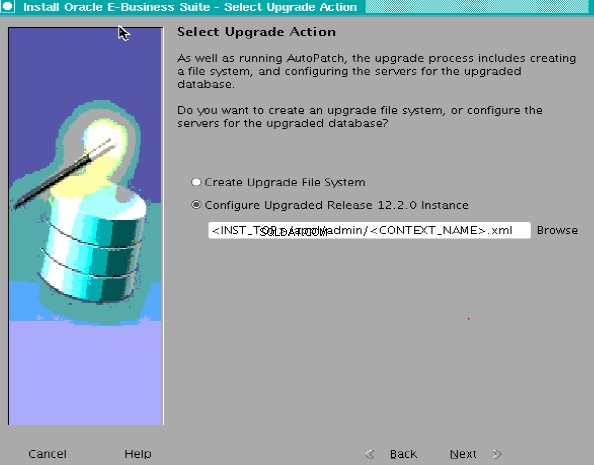
(13) Benutzerdefinierte Trigger und Indexe erneut aktivieren/neu erstellen
- Fahren Sie Anwendungsdienste herunter, bevor Sie mit der Neuerstellung des Index beginnen.
- Aktivieren Sie die Trigger, die Sie zu Beginn des Upgrades deaktiviert haben, wieder
- Erstellen Sie die Indexe neu, die Sie zu Beginn des Upgrades deaktiviert haben
Für die nächsten Schritte. Bitte beachten Sie die folgenden Artikel
Schritt-für-Schritt-Upgrade-Prozess auf R12.2 Upgrade Teil -3
Schritt-für-Schritt-Upgrade-Prozess für R12.2 Upgrade Teil -4
Verwandte Artikel
Die wichtigsten nützlichen AWR-Abfragen für das R12.2/R12.1-Upgrade
40 Fragen, die Sie über R12.2 wissen müssen
So klonen Sie die R12.2-Umgebung
Wichtige Änderungen in Autoconfig R12.2